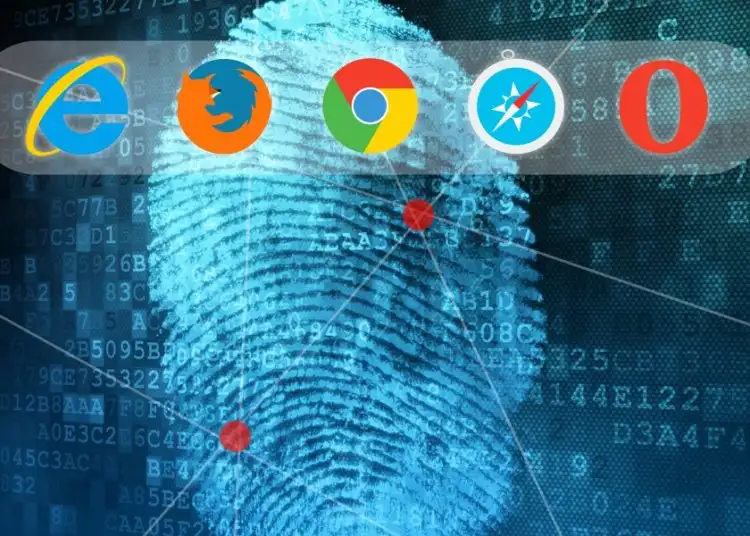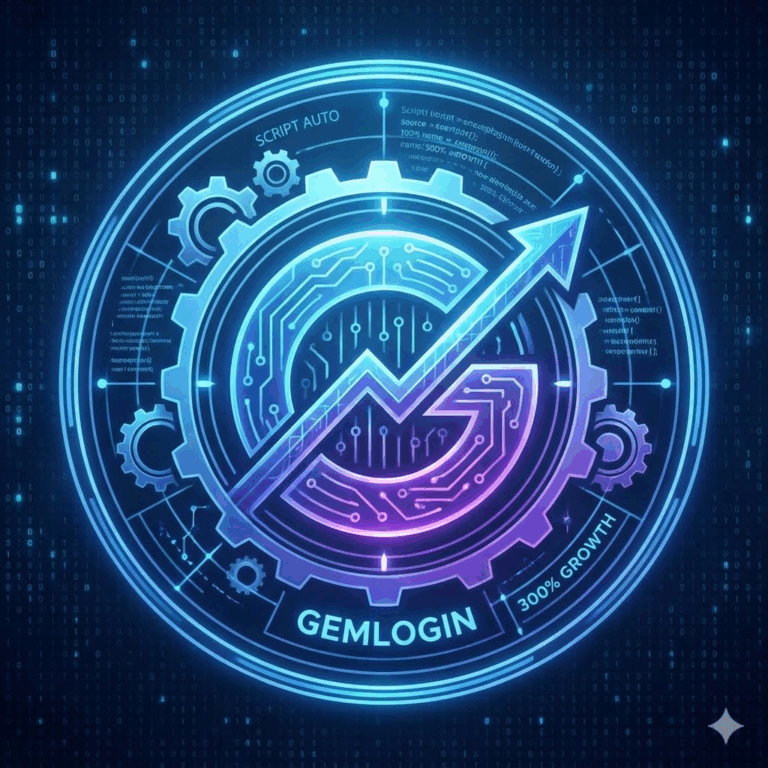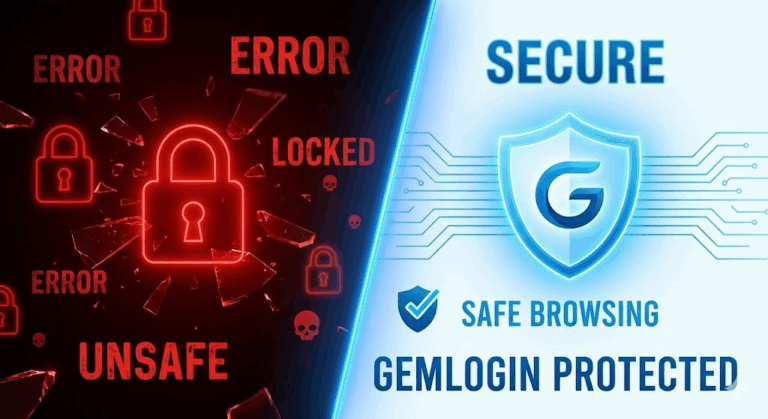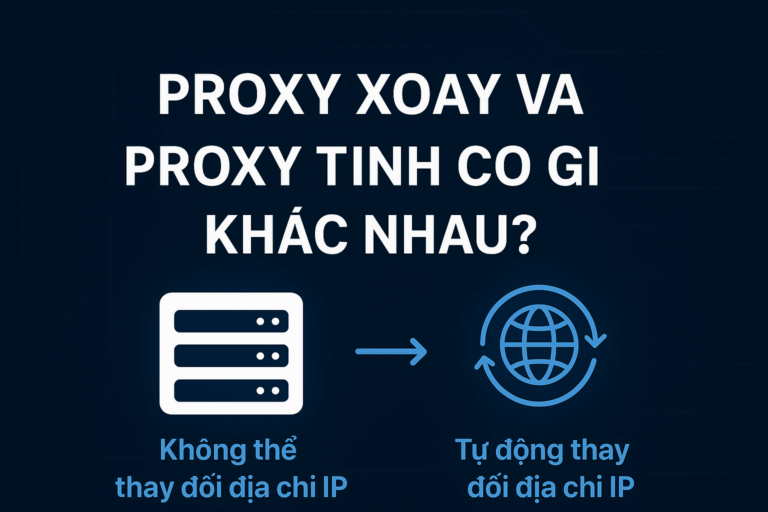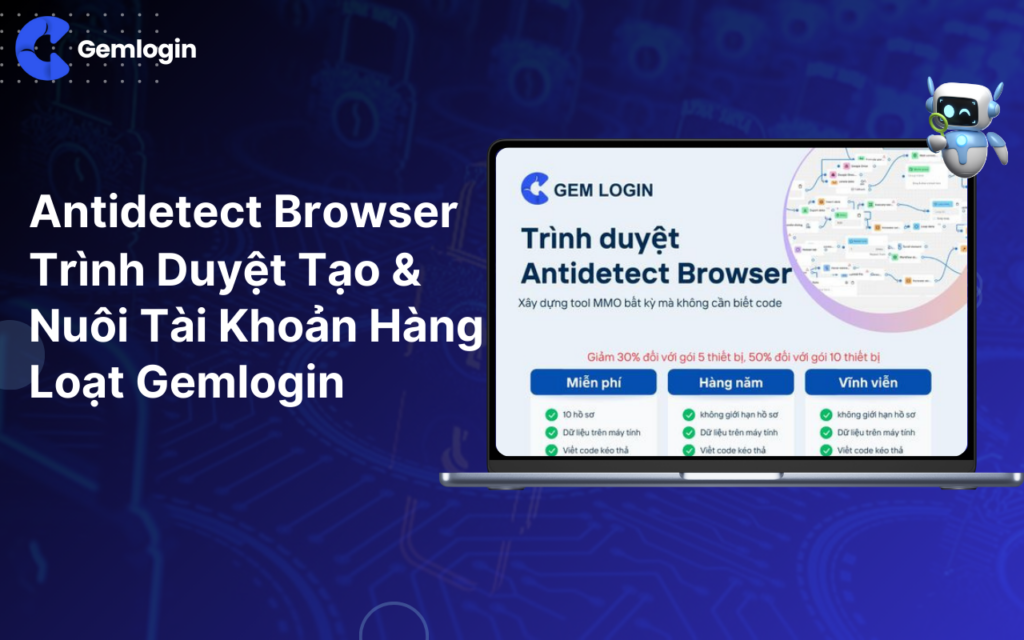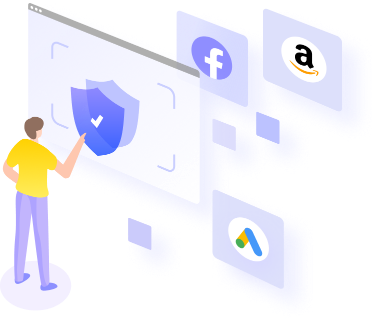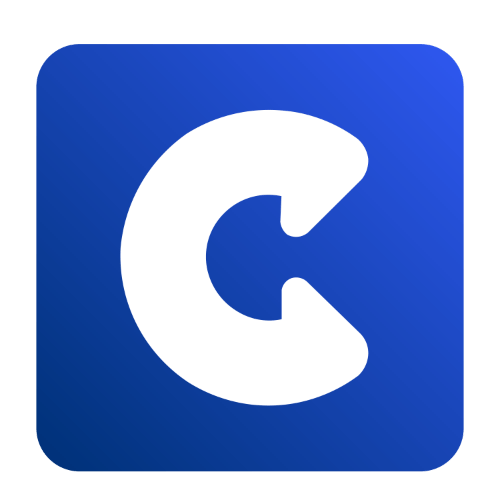Impressão digital do navegador (Browser fingerprinting) é uma técnica de identificação única para cada usuário, baseada nas propriedades e configurações do navegador utilizado. Ao coletar informações como User-Agent, resolução de tela, fuso horário, idioma, lista de fontes, hardware gráfico, dispositivo de áudio e outras configurações, os sites podem criar uma impressão digital única para cada usuário.
Essas impressões digitais ajudam os sites a distinguir os usuários mesmo quando eles não estão logados ou não utilizam cookies, auxiliando em propósitos de segurança como detecção de fraudes ou rastreamento detalhado da atividade do usuário. Portanto, a Impressão Digital do Navegador é frequentemente usada em sistemas de segurança online, publicidade e análise do comportamento do usuário.
Em navegadores antidetect, como Conecte-seO Browser Fingerprint é personalizado para criar impressões digitais falsas, ajudando os usuários a evitar serem rastreados ou detectados ao usar várias contas no mesmo dispositivo.
Vamos juntos Conecte-se Vá descobrir as configurações na Impressão Digital do Navegador
I. Visão geral
- Sistema Operacional (SO): A Gemlogin oferece 5 sistemas operacionais: Windows, macOS, Linux, Android e iOS, com as versões mais recentes. A Gem recomenda que você escolha o mesmo sistema operacional da máquina real para obter o melhor desempenho.
- Agente do Usuário: é uma sequência de caracteres que ajuda a identificar o navegador, o sistema operacional e o dispositivo do usuário. No Gemlogin, basta alterar a versão do navegador e o software gerará automaticamente um novo parâmetro aleatório de dispositivo de hardware para você.
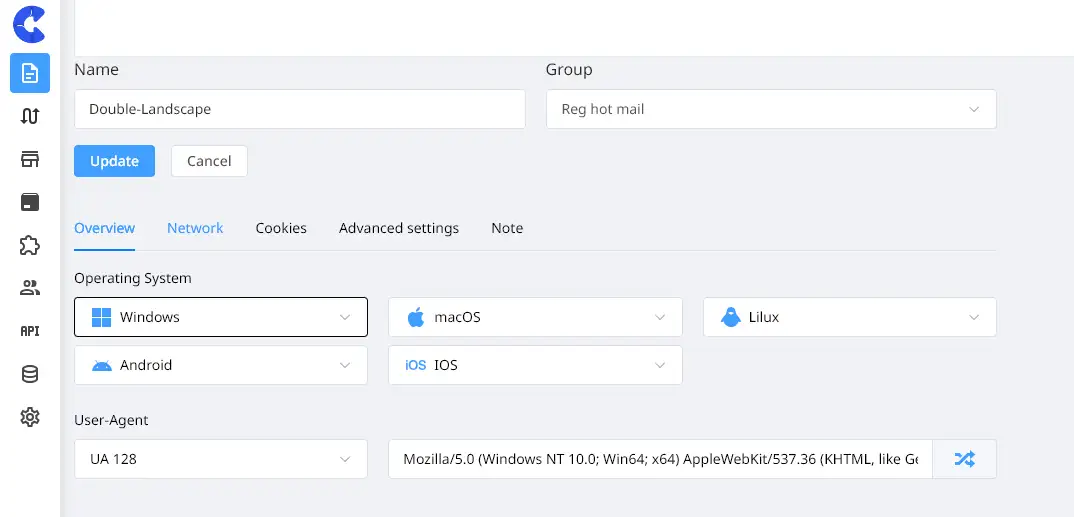
II. Rede
O Gemlogin não pode alterar endereços IP, então você precisa adicionar proxies para esses perfis.
- Não use proxy: use o IP direto da máquina
- HTTP, HTTP, Socks 4, Socks 5: no formato IP:Porta:Nome de usuário:Senha (Para verificar o status do proxy, clique em Verificar proxy. Se exibir “Não é possível conectar ao servidor”, seu proxy está com defeito. Se
Se o endereço IP e o país do proxy forem exibidos, seu proxy está funcionando corretamente.
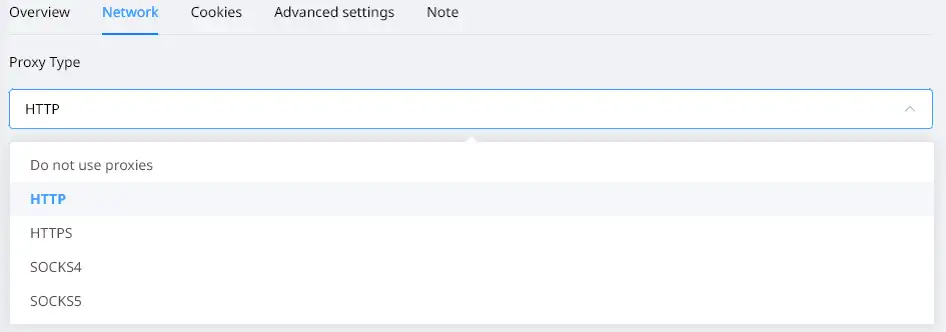
III. Biscoito
Um dos elementos mais importantes do Antidetect é o uso de IP e proxy para ocultar o endereço IP real. O navegador Antidetect pode ser combinado com tipos de proxy, como proxy rotativo, proxy residencial ou VPN, para garantir o anonimato e dar ao IP do usuário uma aparência natural.
- Carregue cookies em formato JSON ou Netscape.
- Insira os cookies manualmente.

IV. Configurações avançadas
Estas são as configurações avançadas ao criar um novo perfil no Gemlogin.
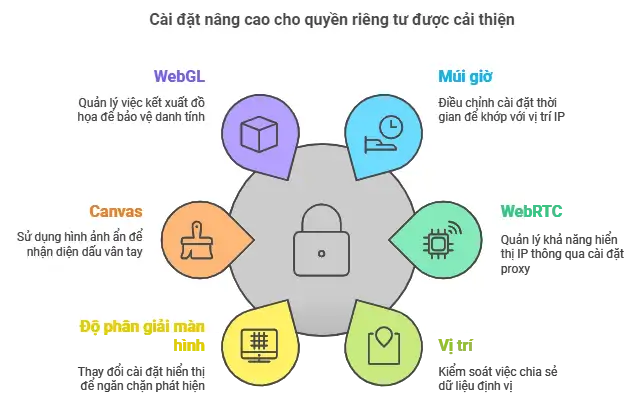
+ Fuso horário: O fuso horário é uma das informações importantes que podem ajudar a determinar a localização geográfica do usuário. Se o fuso horário não corresponder ao endereço IP, isso pode ser um sinal suspeito. O Antidetect Browser geralmente permite alterar o fuso horário correspondente à localização IP para corresponder às informações geográficas. (Ligado/ Usar fuso horário de acordo com o endereço IP – Desativado/ Usar fuso horário opcional de acordo com as configurações)
+ WebRTC: Com o Gemlogin, o endereço IP via WebRTC identificará o IP após cada perfil de execução. Portanto, ao usar um proxy, você precisa prestar atenção em quando habilitar ou desabilitar o WebRTC, conforme a seguir.
• Substituir: Quando a opção Substituir estiver habilitada, o site obterá o IP de acordo com o endereço IP do proxy vinculado ao perfil. Aplicável em caso de proxy estático ou proxy com endereço IP que não muda a cada vez que o perfil é usado.
• Desativar: Ao selecionar a opção desativar, o sistema interferirá para que o site não consiga obter o endereço IP. Nesse momento, o site determinará que o processo de transmissão de informações falhou, levando à falha na obtenção do endereço IP.
O endereço IP é obtido, e não pela desativação intencional do WebRTC pelo usuário. Aplica-se no caso de proxies rotativos, em que o endereço IP muda continuamente durante o uso do perfil.
• Real: Se você escolher Real, o site pegará o IP original da sua máquina, esteja você usando um proxy ou não.
+ Localização: a localização será definida de acordo com o proxy que você estiver usando. Você pode personalizá-la de acordo com as 3 opções a seguir:
• Pergunta: Preencha as informações de localização desejadas por longitude, latitude e selecione a precisão.
• Permitir: Permita que o site obtenha suas informações de geolocalização.
• Bloquear: Impedir que sites obtenham suas informações de geolocalização. Quando esta opção é selecionada, os sites não conseguem obter informações sobre sua localização real.
+ Tela Resolução: A resolução da tela e o tamanho da janela do navegador são fatores importantes que podem ajudar a identificar o dispositivo de um usuário. Ajustar a resolução pode ajudar a evitar a detecção quando os usuários acessam de vários dispositivos.
+ Tela: Solicita ao navegador que desenhe uma imagem oculta do Canvas e a converta em um formato de string hash para ajudar a identificar a impressão digital do navegador. Isso pode não ser exclusivo, pois há um conjunto de cópias do hardware do seu dispositivo em algum lugar do mundo.
+ WebGL Imagem:Esta é a especificação de pixels na web ou no Google Maps e como os gráficos 3D são exibidos em sites.
+ WebGL metadados: Este é o parâmetro da placa gráfica. Se você usar uma máquina virtual, não haverá parâmetro da placa gráfica, então o site pode facilmente detectar que você não está usando um dispositivo real. Por outro lado, navegadores anti-detecção como o Gemlogin sempre terão parâmetros da placa gráfica, garantindo que o site sempre a reconheça como um dispositivo real.
+ Áudio Contexto: Esta é a especificação de frequência de áudio do dispositivo. O site solicitará que o navegador simule a reprodução de arquivos de áudio com base nas configurações de áudio e no hardware instalado. Esta especificação pode não ser exclusiva.
+ Hardware Concorrência: Número de núcleos de CPU
+ Dispositivo Memória: Memória do dispositivo
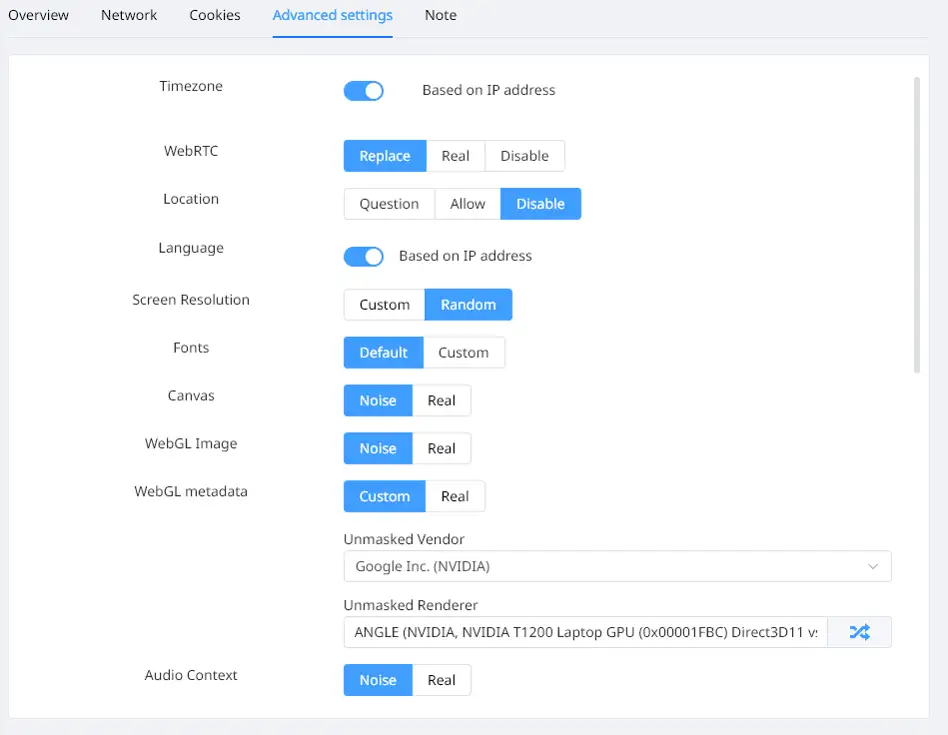
Observação: nem todos os parâmetros são exclusivos, então é normal que os perfis tenham parâmetros duplicados, como Mask Canvas duplicado (computadores fabricados na mesma época provavelmente terão Mask Canvas duplicado), contexto de áudio, tamanho da tela, etc.
Concluir:
A ferramenta Gemlogin com tecnologia antidetecção ajuda a ocultar e alterar informações do dispositivo com segurança, protegendo os usuários de serem detectados ao usar várias contas no mesmo dispositivo. Ao alterar parâmetros como endereço IP, impressão digital do navegador e informações WebRTC, a Gemlogin ajuda a garantir o anonimato e a reduzir o risco de rastreamento, proporcionando tranquilidade aos usuários ao realizar atividades de automação ou marketing online.
Link de referência: https://www.youtube.com/@Gemlogin